EIGENSCHAFTEN ALLER ANSICHTEN
Alle Ansichten verfügen im oberen Bereich über Status- und Kategorienfilter. Die Kategorien können frei gewählt werden (bis zu 40 Kategorien).

Mit diesen Filtern können Sie die Ansicht auf Meetings beschränken, die dem gewählten Status und / oder der gewählten Kategorie entsprechen. Auf diese Weise lässt sich auf einfache Art ersehen, wer z.B. im Home Office arbeitet, wer wann in den Ferien ist, etc. Die Termine sind nach Kategorien bzw. Meeting Status eingefärbt.
In der oberen rechten Ecke befindet sich ein Volltext- Suchfeld,![]() mit dem z.B. Organisatoren, Teilnehmer, Betreff des Meetings, Ort gesucht werden können. Ist eine Suche aktiv, zeigt AgendaX nur Termine an, die den gesuchten Text enthalten.
mit dem z.B. Organisatoren, Teilnehmer, Betreff des Meetings, Ort gesucht werden können. Ist eine Suche aktiv, zeigt AgendaX nur Termine an, die den gesuchten Text enthalten.
Mit der Gruppen- und Ansichtsauswahl![]() können die gewünschten Ansichten auf vordefinierte Gruppen beschränkt werden. Auch können sich die Benutzer persönliche Gruppen zusammenstellen, z.B. um Übersichten über ihre Team- Mitglieder oder über ad-hoc Gruppen oder Projektmitglieder zu erstellen.
können die gewünschten Ansichten auf vordefinierte Gruppen beschränkt werden. Auch können sich die Benutzer persönliche Gruppen zusammenstellen, z.B. um Übersichten über ihre Team- Mitglieder oder über ad-hoc Gruppen oder Projektmitglieder zu erstellen.
Navigationsknöpfe ![]() dienen dazu, im Datum vor- oder zurückzublättern, oder an ein bestimmtes Datum zu springen.
dienen dazu, im Datum vor- oder zurückzublättern, oder an ein bestimmtes Datum zu springen.
Mit einem Klick können Sie die Ansichten auch nach Excel exportieren,![]() oder in Graustufen bzw. farbig ausdrucken.
oder in Graustufen bzw. farbig ausdrucken.
Ein Klick auf den "Meeting buchen" Knopf ![]() oder in eine Zelle der Tabelle öffnet das «Meeting buchen» Formular, um direkt Meetings einzubuchen. Diese werden anschliessend mit Outlook / Exchange / Office 365 synchronisiert.
oder in eine Zelle der Tabelle öffnet das «Meeting buchen» Formular, um direkt Meetings einzubuchen. Diese werden anschliessend mit Outlook / Exchange / Office 365 synchronisiert.
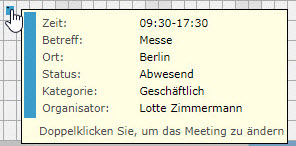
Details einzelner Termine werden in Tooltips dargestellt, wenn man über die Termine fährt. Termine mit einem Punkt in der oberen linken Ecke können editiert oder gelöscht werden.
Durch Klicken auf einen Termin wechselt man in die benutzerspezifischen Ansichten (Tag / Woche / Monat / Jahr) eines einzelnen Benutzers.
Ein Doppelklick auf einen Termin öffnet das "Termin ändern" Formular, in dem der Termin gelöscht oder geändert werden kann.
Das aktuelle Datum bzw. die aktuelle Uhrzeit wird in allen Ansichten hellgrün dargestellt, besonders praktisch als Orientierungshilfe.
Beim Darüberfahren über einen Benutzernamen erhält man nützliche Informationen zur Person wie Telefon- Nr., Abteilung, E-Mail-Adresse, etc., die automatisch aus Active Directory abgerufen werden. Dadurch dient AgendaX auch als einfaches Firmen- Mitarbeiterverzeichnis.

WER IST WO? MOMENTAUFNAHME
Die Momentaufnahme, ideal für RezeptionistInnen, zeigt die aktuelle Verfügbarkeit und wird in regelmässigen Zeitintervallen automatisch aktualisiert. Nur aktuell stattfindende Termine werden angezeigt. Ein Klick auf einen Termin öffnet die detaillierte Wochenübersicht des entsprechenden Mitarbeiters. Die Wer ist wo? Momentaufnahme liefert einen perfekten Überblick, wer gerade beschäftigt bzw. frei ist, und wer wann wieder verfügbar wird.

TAGESANSICHT
Die Tagesansicht zeigt Termine der Mitarbeiter mit farbigen Balken an. Die Stunden werden horizontal dargestellt.
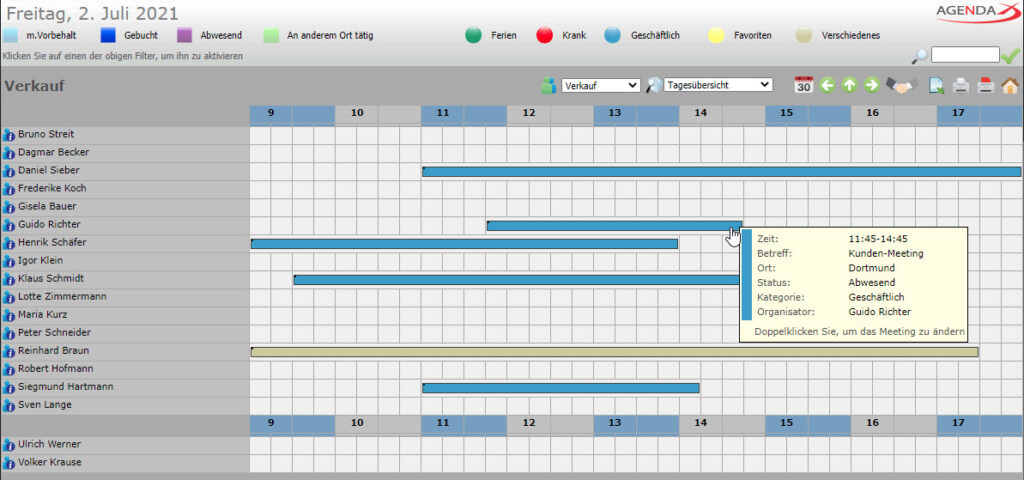
DETAILLIERTE TAGESANSICHT
Die detaillierte Tagesansicht ist ähnlich zur normalen Tagesansicht, zeigt aber den Betreff des Termins direkt in den Balken an.
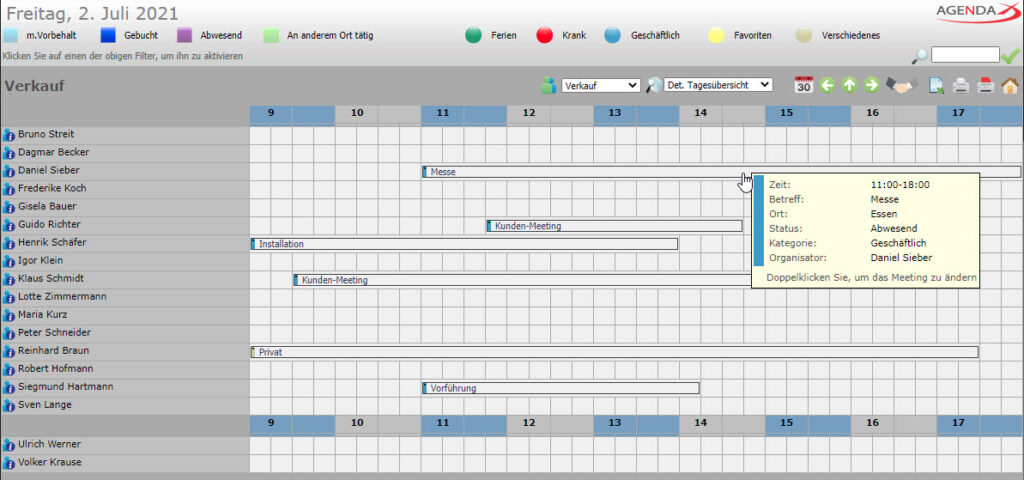
TAGESRAPPORT
Der Tagesrapport zeigt Termine vertikal nach Start des Termins an, gruppiert nach Teilnehmern und Betreff des Termins. Weitere Details zu den Terminen werden mit Tooltips beim Darüberfahren angezeigt. Ideal z.B. um den Tagesablauf in einer Anwaltskanzlei auszudrucken.
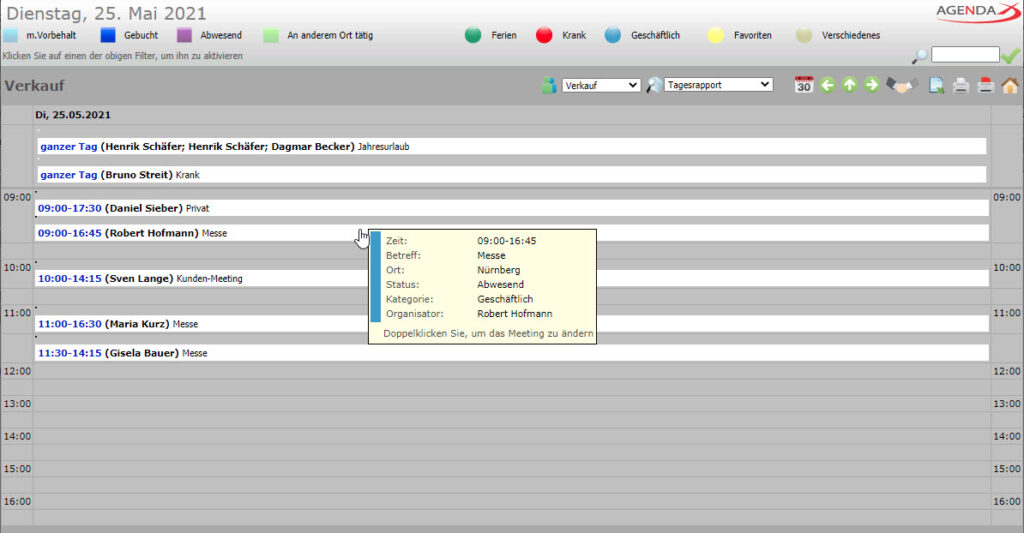
WOCHENANSICHTEN - 6 STEHEN ZUR WAHL
Die erste Wochenansicht zeigt Termine mehrerer Mitarbeiter für eine Woche an. Dabei sind die Tage horizontal und die Mitarbeiter vertikal angeordnet. Die Termine werden in der Terminlänge entsprechenden farbigen Balken dargestellt.

Die zweite Wochenansicht zeigt an, ob ein Mitarbeiter jeweils am Morgen oder am Nachmittag des jeweiligen Tages besetzt bzw. verfügbar ist.

Die dritte Wochenansicht zeigt Termine mit Details in Kästchen an. Dadurch sind Zeit, Betreff, Ort, Organisator und Teilnehmer des Termins direkt ersichtlich.

Die vierte Wochenansicht zeigt in der Horizontalen die Tage und in der Vertikalen die Stundenachse. Hier werden die Termine aller Mitarbeiter gemeinsam dargestellt, d.h. die Mitarbeiter sind nicht wie in anderen Ansichten durch Linien getrennt. Diese Ansicht gibt einen guten Überblick über kleinere Gruppen und die Dauer ihrer Termine über den Tag verteilt, einschließlich Details wie Zeit, Betreff, Ort, Organisator und Teilnehmer. Ganztägige Termine werden oben separat angezeigt.
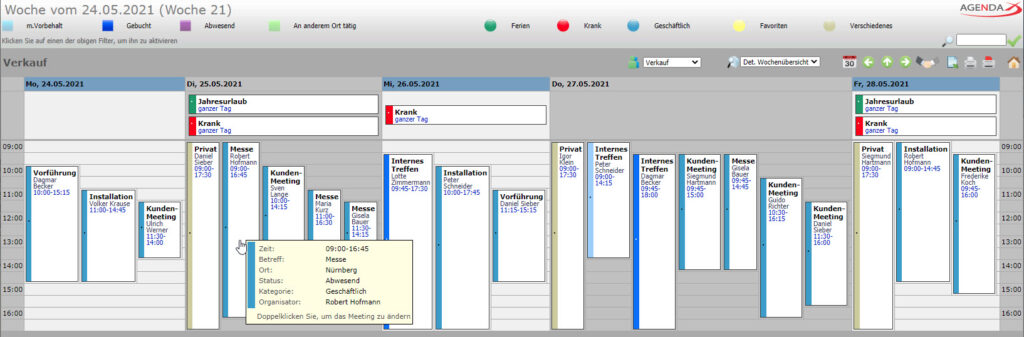
Die fünfte Wochenübersicht zeigt Termine inkl. deren Länge detailliert an, wie gewohnt von Outlook. So zeigt sie für jeden Mitarbeiter ein tägliches Zeitraster in der Vertikalen, und die Wochentage in der Horizontalen. Diese Ansicht lässt auf einen Blick erkennen, ob Termine sich überschneiden.
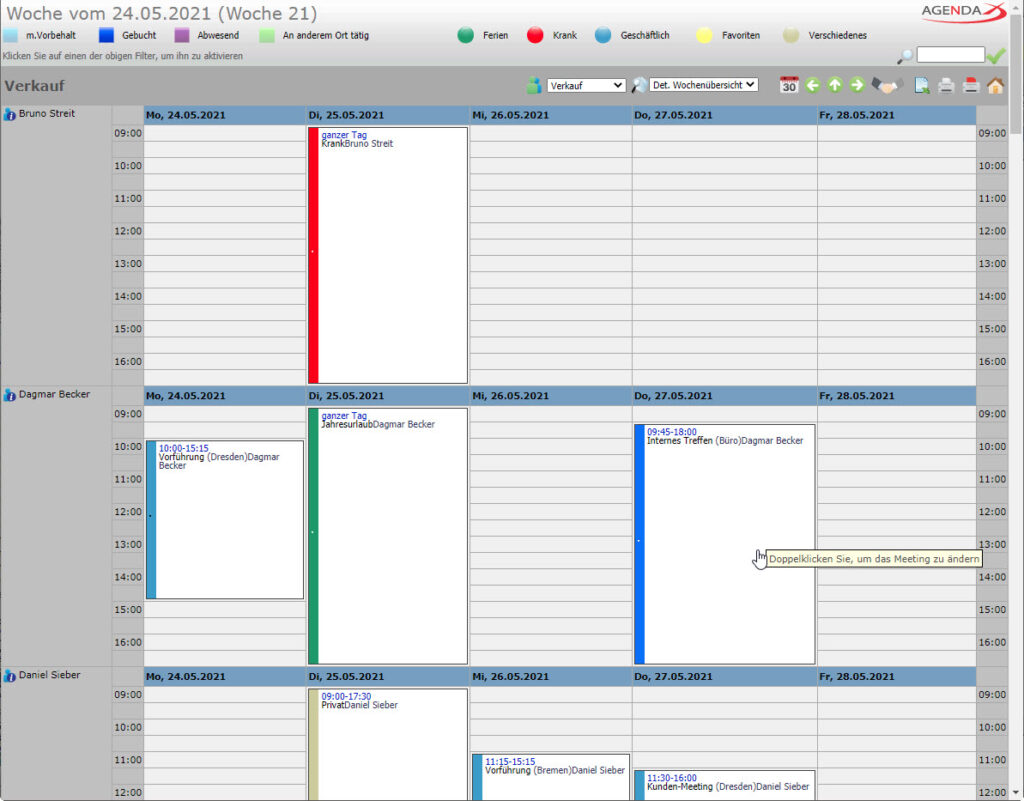
Die sechste Wochenübersicht zeigt Termine ähnlich wie die Tagesansicht mit horizontalen Balken im Viertelstundenraster an. Dabei werden Tage vertikal untereinander dargestellt und die Mitarbeiter in einem Zebra- Muster auseinandergehalten.
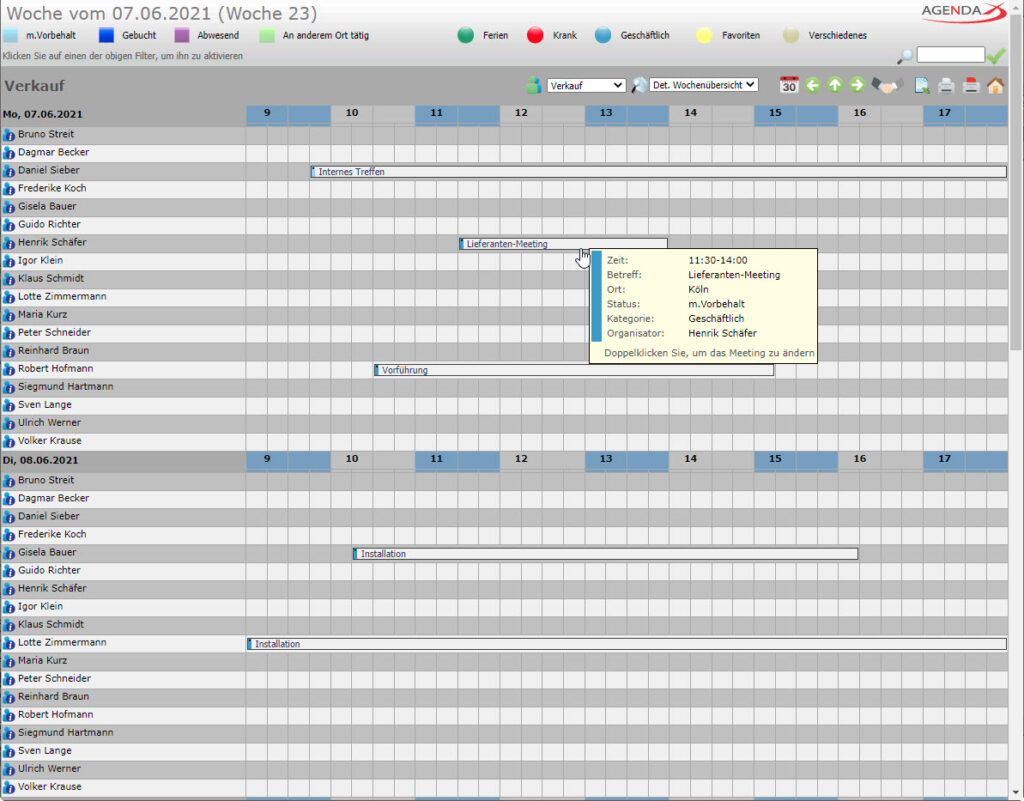
WOCHENRAPPORT
Der Wochenrapport zeigt den Beginn der Termine der Mitarbeiter mit der vertikalen Stundenachse und der horizontalen Tagesachse an. Termine verschiedener Mitarbeiter mit demselben Betreff, demselben Beginn und derselben Dauer werden zusammengefasst, sodass einfach erkennbar ist, wer zusammen einen Termin hat. Ganztagestermine werden oben gesondert dargestellt.

MONATSANSICHT
Die Monatsansicht zeigt einen ganzen Monat in der Horizontalen Achse an. Die Termine der Mitarbeiter werden in gleich grossen Blöcken dargestellt.
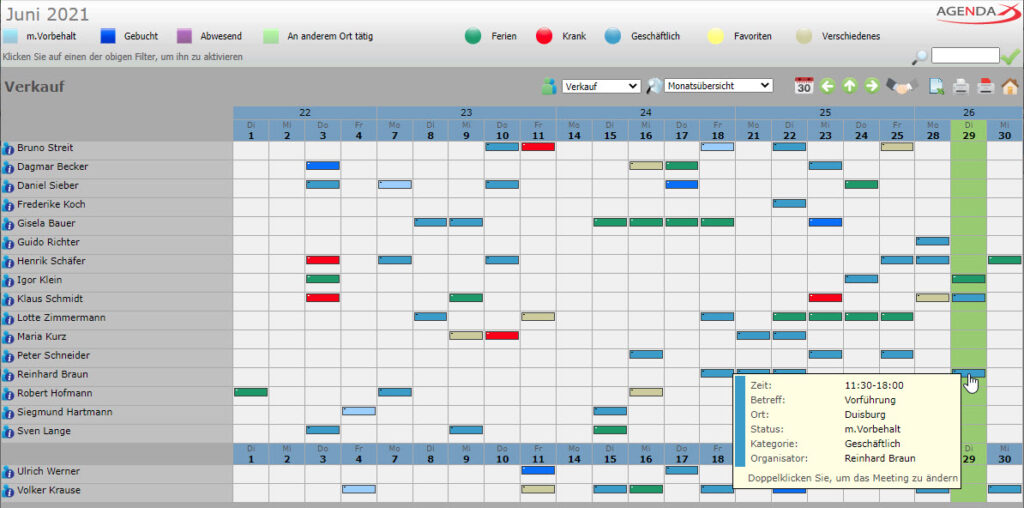
Alternativ kann die Monatsansicht ab dem aktuellen Datum angezeigt werden, oder inklusive x Tage in die Vergangenheit (z.B. die 2 letzten Tage).
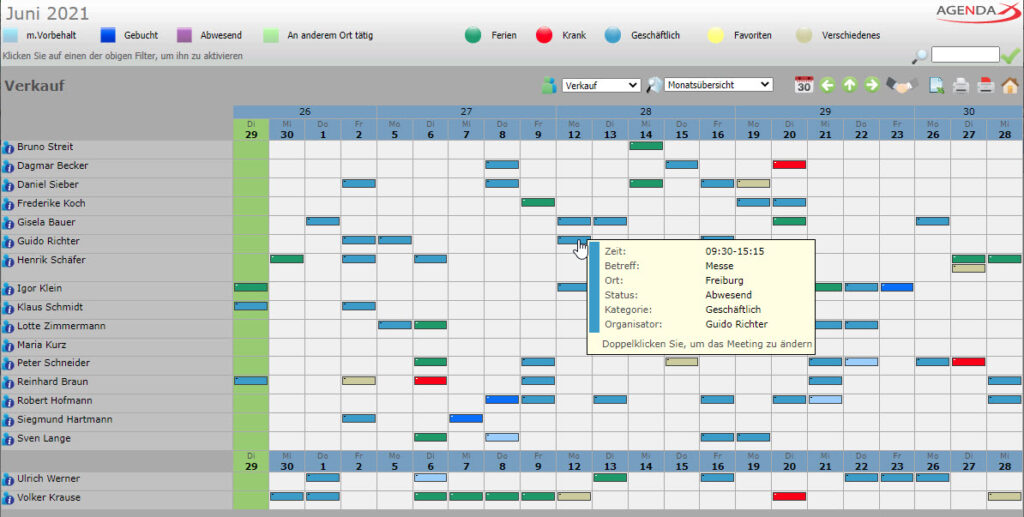
DETAILLIERTE MONATSANSICHT
Die detaillierte Monatsansicht zeigt Termindetails wie die dritte Wochenansicht in Kästchen an.

Auch sie kann wahlweise ab dem aktuellen Datum bzw. inklusive x Tage der Vergangenheit darstellen.

2-MONATSANSICHT
Die 2- Monatsansicht zeigt Termine wochenweise horizontal, sowie die einzelnen Tage der Woche vertikal an. Der Betreff der Termine wird direkt in den Balken dargestellt.

Eine weitere 2- Monatsansicht zeigt die Zeitachse horizontal und die Mitarbeiter vertikal an. Termine werden als gleich grosse Kästchen dargestellt. Termin- Details können wie immer durch Darüberfahren über den Termin angezeigt werden.
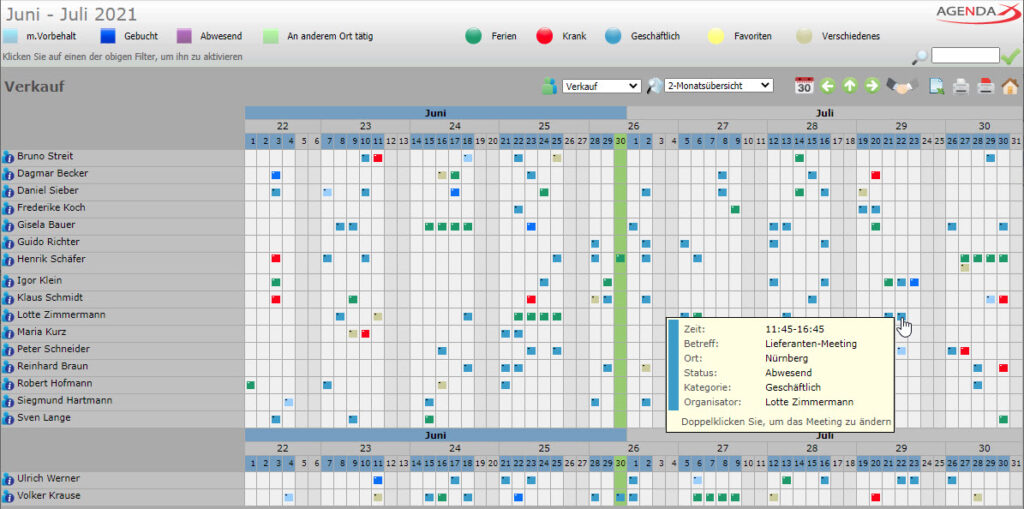
QUARTALSANSICHT
Die Quartalsansicht zeigt 3 (oder konfigurierbar bis zu 6) Monate auf der horizontalen Zeitachse an. Die Termine der Mitarbeiter werden in gleich grossen Kästchen dargestellt.
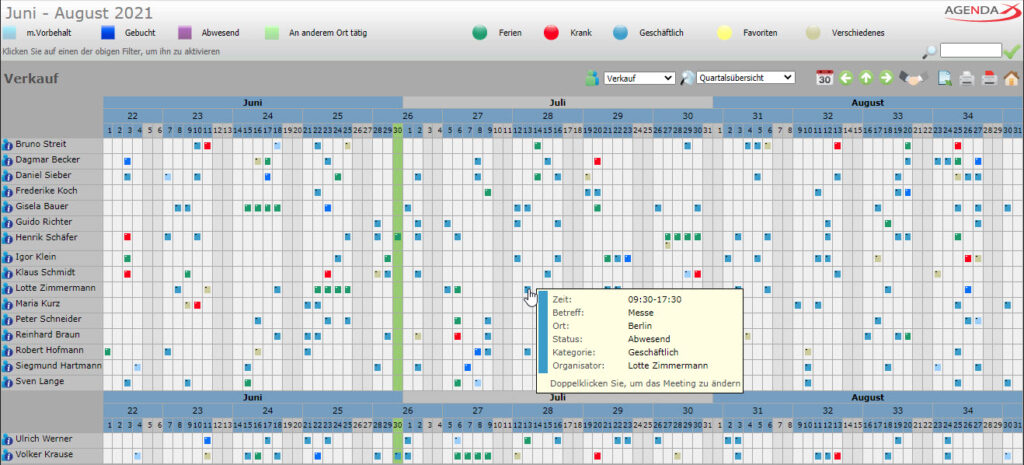
JAHRESANSICHT
Die Jahresansicht zeigt ein ganzes Jahr monatsweise untereinander an. Die Termine der Mitarbeiter werden in gleich grossen Kästchen dargestellt.

BENUTZERDEFINIERTE ANSICHTEN
Die benutzerspezifische Wochenansicht zeigt die Termine eines Mitarbeiters einer Woche, ähnlich einer Agenda.
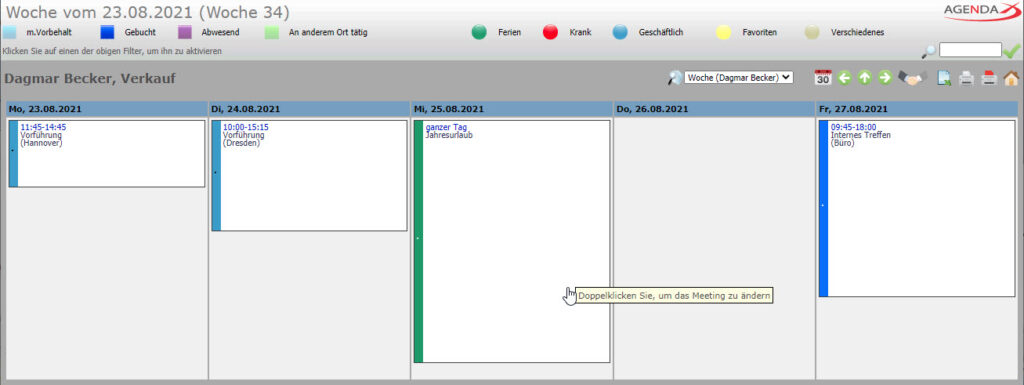
Die benutzerspezifische Monatsansicht zeigt die Termine eines Mitarbeiters eines Monats, ähnlich einem Wandkalender.

Die benutzerspezifische Jahresansicht zeigt die Termine eines Mitarbeiters eines ganzen Jahres. Dabei werden die Wochentage horizontal und die Monate vertikal dargestellt.

TEAM STATISTIK
Die Teamstatistik gruppiert Termine in einem frei definierbaren Intervall nach Betreff und rechnet die verwendeten Stunden zusammen. Auch wird die totale Anzahl Stunden aller Termine sowie die Auslastung der Mitarbeiter automatisch berechnet.






